MSI FX720-022: ГЛАВА 2
ГЛАВА 2 : MSI FX720-022
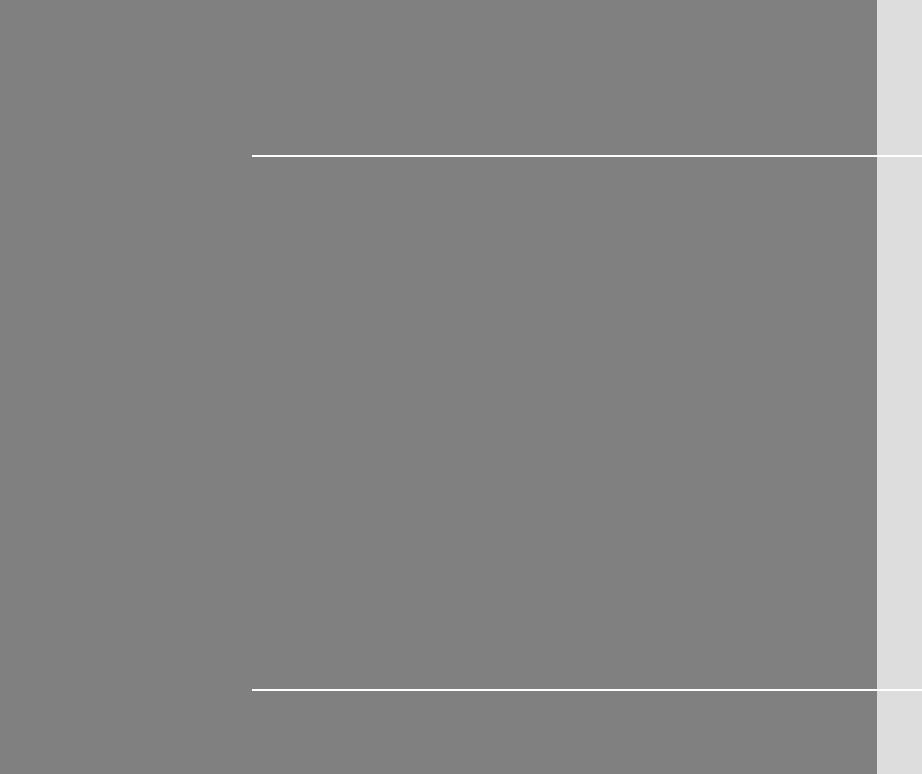
ГЛАВА 2
Введение
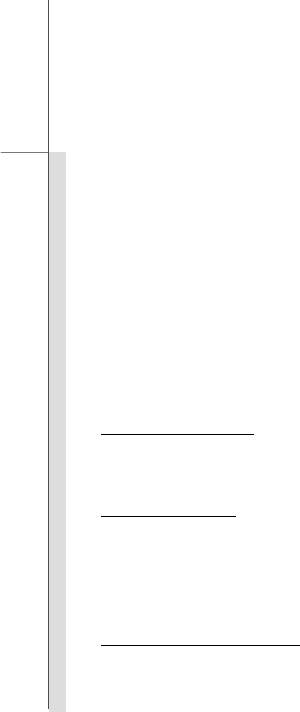
2-2
Введение
Поздравляем с приобретением этого высококлассного ноутбука. Этот совершенно новый
изысканный ноутбук повысит комфорт и эффективность вашей работы. Мы с гордостью
заверяем пользователей, что данный ноутбук полностью проверен и соответствует нашей
репутации производителя устройств непревзойденной надежности, отвечающих всем
требованиям пользователей
.
Структура руководства
Настоящее руководство пользователя содержит инструкции и указания по эксплуатации
данного ноутбука. Перед его использованием рекомендуется полностью прочитать настоящее
руководство.
Глава 1 «Предисловие»
содержит основные сведения по безопасности и меры
предосторожности, связанные с эксплуатацией данного ноутбука. При первом использовании
данного ноутбука рекомендуется полностью прочитать эту главу.
Глава 2 «Введение»
содержит описание всех принадлежностей ноутбука. Рекомендуется
проверить наличие всех принадлежностей при распаковке ноутбука. При отсутствии или
повреждении какой-либо принадлежности обратитесь в магазин, в котором был приобретен
ноутбук. Также в этой главе приводятся технические характеристики ноутбука и описываются
его функциональные кнопки, кнопки быстрого запуска, разъемы, индикаторы и внешний вид.
Глава 3 «
Подготовка к работе» содержит основные инструкции по использованию
клавиатуры, сенсорной панели, жесткого диска и оптического привода. Кроме того, к
сведению пользователей ноутбука представлены процедуры установки и извлечения батареи,
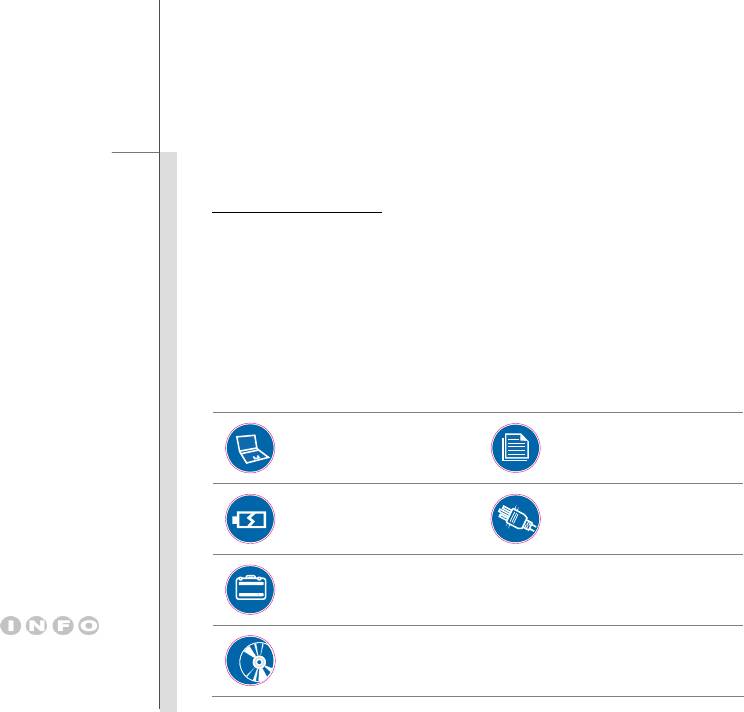
2-3
Введение
подключения различных внешних устройств, устройств связи и т.п.
Глава 4 «Настройка BIOS»
содержит информацию о программе настройки BIOS,
позволяющей настроить систему оптимальным образом.
Распаковка
Прежде всего, распакуйте коробку и проверьте комплектность поставки. Если какой-либо
предмет отсутствует или поврежден, незамедлительно свяжитесь с местным продавцом
ноутбука. Кроме того, сохраните коробку и упаковочные материалы на случай будущей
транспортировки прибора. Ниже приведен перечень комплекта поставки:
Ноутбук
Краткое руководство
Литий-ионная
Адаптер питания с кабелем
аккумуляторная батарея
питания
высокой емкости
Чехол (дополнительно)
Диск с приложениями «все в одном» (содержащий полную версию
Указанная здесь
комплектация может
руководства пользователя, драйверы, служебные программы и
быть изменена без
дополнительное ПО восстановления).
уведомления.
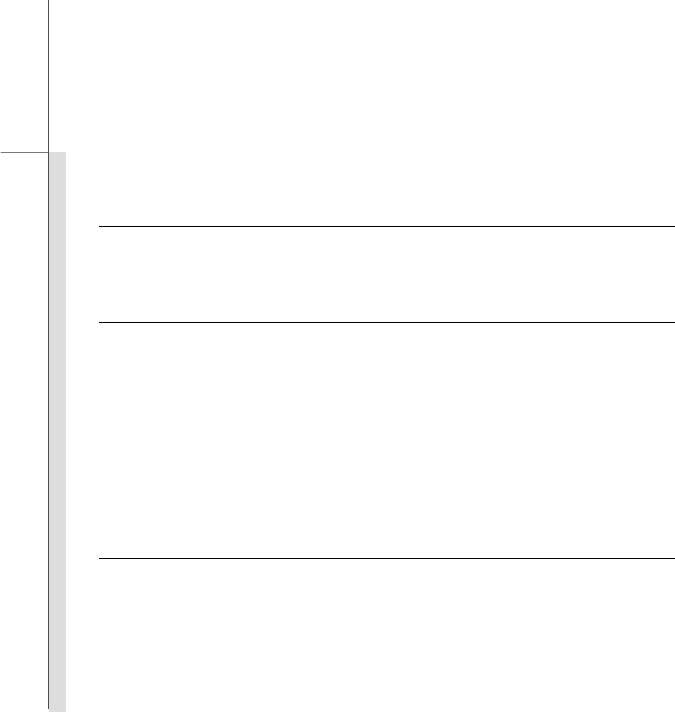
2-4
Введение
Технические характеристики
Физические характеристики
Размеры 417.8 (Ш) x 269.3 (Д) x 39 (В) мм
Вес 2.9 кг (с 6-ти элементной батареей)
ЦП
Socket Socket rPGA989
®
Поддерживаемый процессор Intel
Sandy Bridge (Dual-core)
Процесс 32nm
Кэш L2/ L3 4МБ (на основе CPU)
TDP (Thermal Design Power) 35W
Внимание Установленный процессор зависит от модели ноутбука,
купленной вами. Свяжитесь с локальным дилером за
дополнительной информацией.
Набор микросхем системной логики
®
Чипсет Intel
HM65
TDP (Thermal Design Power) 3.9W
Внимание Установленный набор микросхем зависит от
приобретенной вами модели ноутбука. За дополнительной
информацией обращайтесь к продавцу.
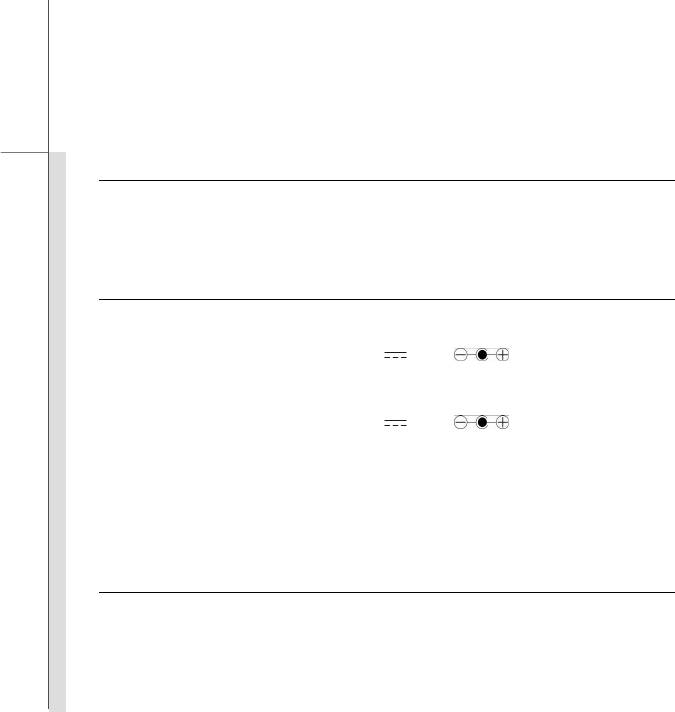
2-5
Введение
Память
Технология DDR3 1066/ 1333 МГц
Память DDR3 SO-DIMM X 2 слота
Максимальный объем 8 ГБ (4 ГБ DDR3 SO-DIMM x 2)
Питание
Адаптер питания переменного/ 65 ВТ, 19 В
постоянного тока(1) (опционально) Вход: 100~240V, 1.5A~2.0A 50~60Hz
Выход: 19V
3.42A
Адаптер питания переменного/ 90 ВТ, 19 В
постоянного тока (2) (опционально) Вход: 100~240V, 1.5A~2.0A 50~60Hz
Выход: 19V
4.74A
Тип батареи 6-элементная / 9-элементная (опционально)
Батарея часов реального времени Имеется
Внимание Установленный адаптер питания и батарея в комплекте
поставки может быть изменен без уведомления. За
дополнительной информацией обращайтесь к продавцу.
Устройства хранения данных (Перечень компонентов может быть изменен без уведомления)
Форм-фактор жесткого диска 2.5” HDD
Оптический привод Super Multi / Blu-ray (опционально)
Внимание Модель жесткого диска и ODD зависит от модели ноутбука,
купленной пользователем, и может быть изменен без
уведомления.
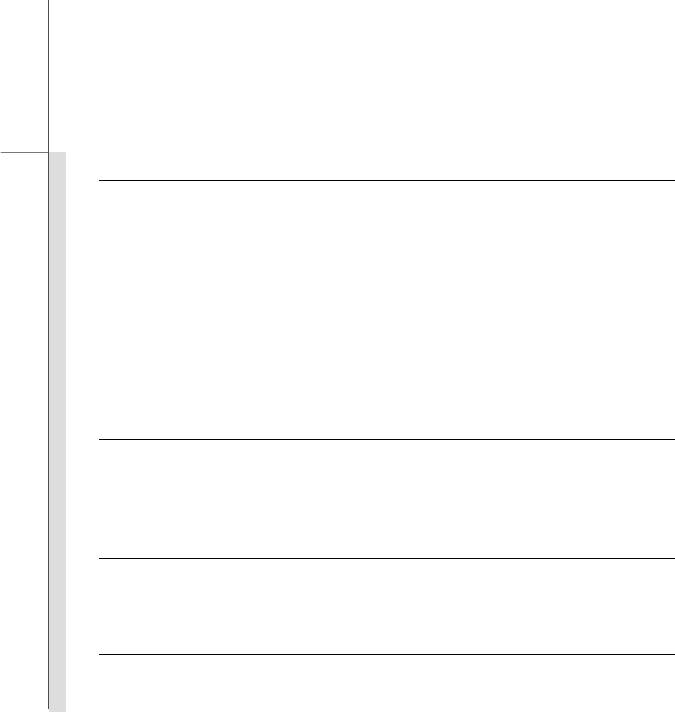
2-6
Введение
Порты ввода-вывода
Монитор (VGA) 15-контактный D-Sub, 1 шт.
USB 4 шт. (USB версии 3.0/версии 2.0) (опционально поддерживается)
Mic-in/ Line-in 1 шт.
Headphone-out 1 шт.
RJ45 1 шт.
HDMI 1 шт.
Устройство чтения карт памяти 1 шт. (SD/ MMC/ MS/ MS Pro/xD)
Набор поддерживаемых карт памяти может быть изменен
без уведомления.
Порты связи (перечень компонентов может быть изменен без уведомления)
ЛВС 10/100/1000 Ethernet
Беспроводная ЛВС опционально поддерживается
Bluetooth опционально поддерживается
Дисплей
Тип ЖК-дисплея 17.3” 16:9 LED
Яркость Яркость регулируется сочетанием клавиш
Видео
Графики Discrete / UMA (опционально)
VRAM DDR3, 1GB (опционально)
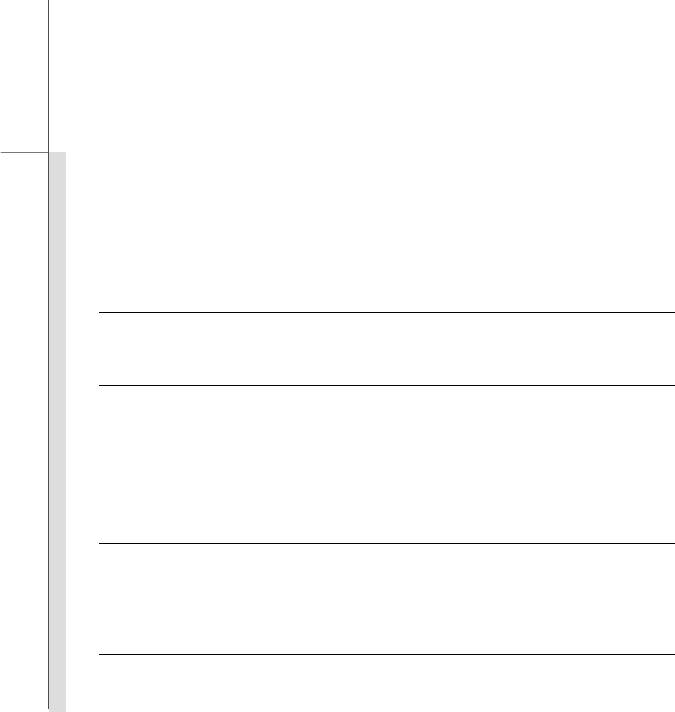
2-7
Введение
Выход для CRT Поддерживается
Выход для HDMI Поддерживается
Поддержка двух мониторов Поддерживается
Автоматическое определение внешних мониторов при их
подключении.
Вебкамера
HD CMOS Камера Поддерживается
Звук
®
Контроллер звука Realtek
ALC269
Внутренние динамики 4 шт.
Внутренний микрофон 1 шт.
Громкость звука Регулировка громкости специальной кнопкой, сочетанием
клавиш и программно
Программы и BIOS
Загрузка с USB-накопителя Поддерживается, загрузка с USB-дисковода гибких дисков
только в DOS
BIOS Поддержка быстрой загрузки – имеется
Прочее
Соответствие стандартам WHQL
Разъем замка Kensington 1 шт.
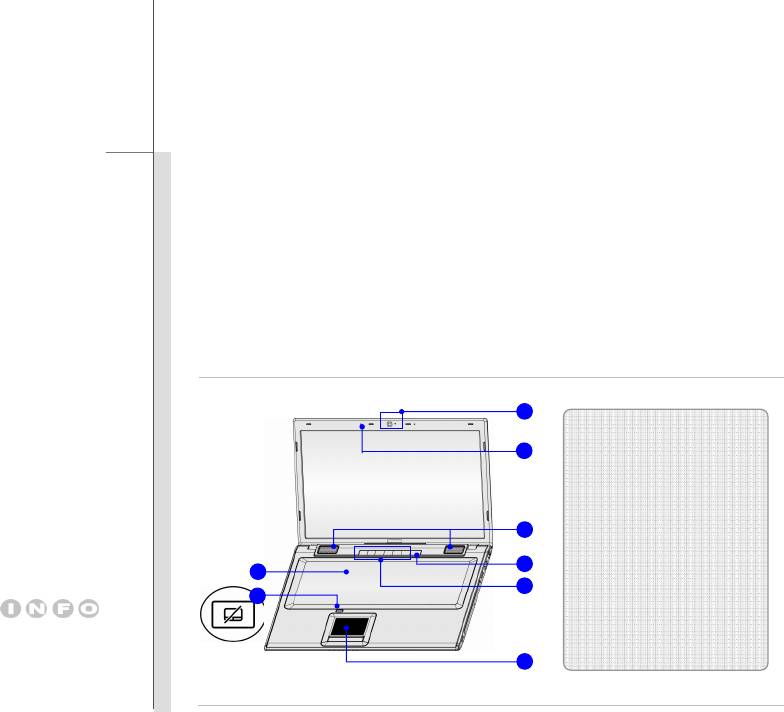
2-8
Введение
Общие сведения об изделии
В данном разделе описываются основные элементы ноутбука. Эти сведения помогут
ознакомиться с ноутбуком перед его использованием. Помните, что изображенный в данном
разделе ноутбук может отличаться от приобретенного ноутбука.
Вид сверху в открытом состоянии
Вид сверху в открытом состоянии и приведенное ниже описание позволяют ознакомиться с
основной рабочей областью ноутбука.
1
1. Веб-камера
2
2. Внутренний микрофон
3. Стерео динамики
4. Кнопка питания / индикатор
3
питания
5. Кнопка быстрого запуска
4
8
6. Тачпад
5
7
7. Переключатели тачпада
8. Клавиатура/
Изображения,
Кнопки быстрого запуска [Fn]
приведенные здесь,
6
только для справки.
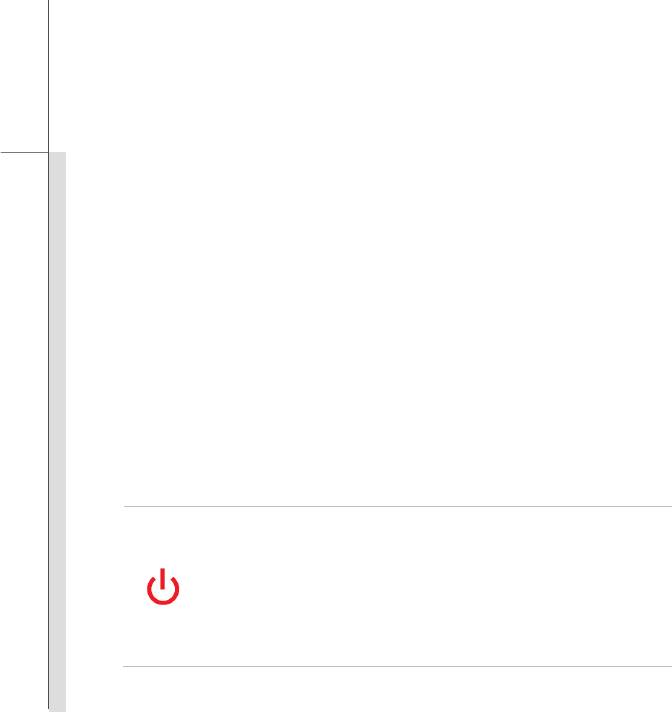
2-9
Введение
1. Веб-камера
Данная встроенная веб-камера может использоваться для фотосъемки, видеосъемки
и конференций, а также других интерактивных приложений.
Индикатор веб-камеры, рядом с веб-камерой, мигает оранжевым при активации
функции веб-камеры; не горит при выключении этой функции.
2. Внутренний микрофон
В ноутбуке имеется встроенный микрофон, функционально равноценный
обычному
микрофону.
3. Cтерео динамики
Обеспечивают высококачественное стереофоническое воспроизведение звука класса
Hi-Fi.
4. Кнопка питания / индикатор питания
Кнопка питания
Позволяет включать и выключать ноутбук.
Нажмите эту кнопку для пробуждения ноутбука из режима ожидания.
Индикатор питания/ энергосбережения
Горит синим при включении ноутбука.
Индикатор выключается при выключении этой функции.
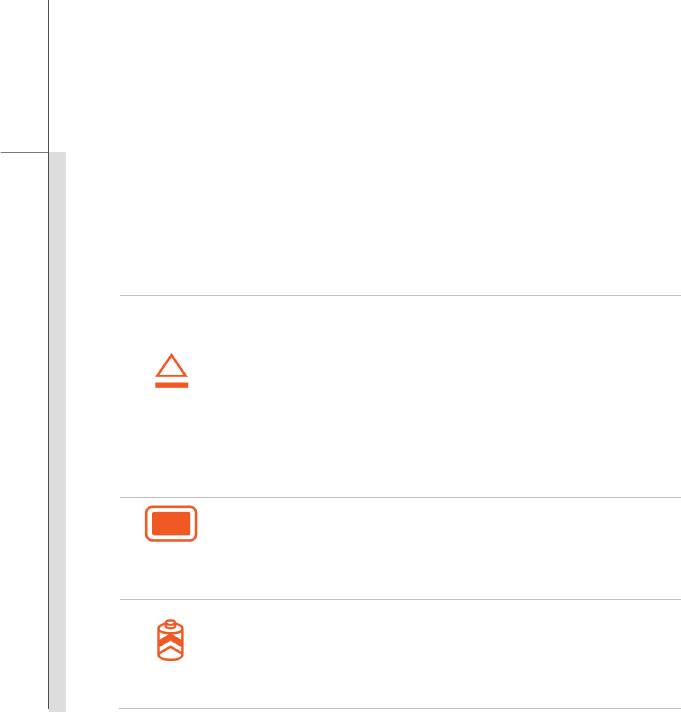
2-10
Введение
5. Кнопка быстрого запуска
Нажатие кнопок быстрого запуска активирует специальные приложения или инструменты.
Нижеследующие кнопки быстрого запуска функциональны только в ОС, с установкой
приложений S-Bar. Приложение S-Bar находится на диске "все-в-одном", поставляемом в
комплекте, для простоты и удобства работы. Настоятельно рекомендуется установить
приложение S-Bar.
Нажмите эту кнопку для извлечения лотка для диска из оптического
привода.
Нажмите эту кнопку ещё раз для восстановления лотка для диска.
Обратите внимание: Кнопка извлечения функциональна под чистой
ODD Eject
системой DOS. Однако, в ОС без установки приложений S-Bar,
(Извлечение
ODD)
кнопка извлечения не функциональна.
В таком случае, пользователям можно нажать ODD в "Мой
компьютер
" и выбрать "Eject" для извлечения лотка ODD.
Нажмите эту кнопку для мгновенного выключения дисплея для
экономии электроэнергии.
Display Off
(Дисплей
Нажмите эту кнопку ещё раз для включения дисплея.
выключен)
Нажмите эту кнопку для включения функции TurboBattery+ для
максимизации время работы батареи.
Нажмите эту кнопку ещё раз для выключения функции TurboBattery+.
TurboBattery+
За более подробной информации см. в разделе 3 этого руководства.
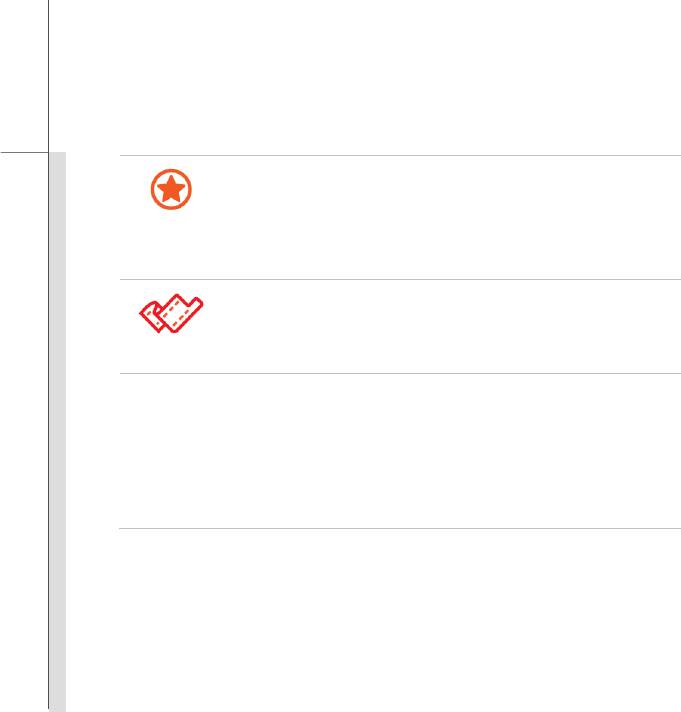
2-11
Введение
Нажмите эту кнопку для включения функции S-Bar.
Device Key
За более подробной информации см. в разделе 3 этого руководства.
(Ключ для
устройств)
Нажмите эту кнопку для включения функции Cinema Pro, которая
повышает качество воспроизводства из устройства дисплея и
Cinema Pro
акустической системы. Нажмите ещё раз для выключения.
Нажмите эту кнопку один раз для вывода диалогового окна User
Define Key.
Нажмите эту кнопку ещё раз для включения user defined application.
P1
В диалоговом окне User Define Key, пользователям позволяют
User Defined
установить кнопку быстрого запуска P1 для включения
определенных приложений.
6. Тачпад
Это устройство управления положением курсора.
7. Переключатель тачпада
Этот переключатель используется для включения или выключения тачпада. Индикатор
тачпада, мигает при выключении сенсорной панели.
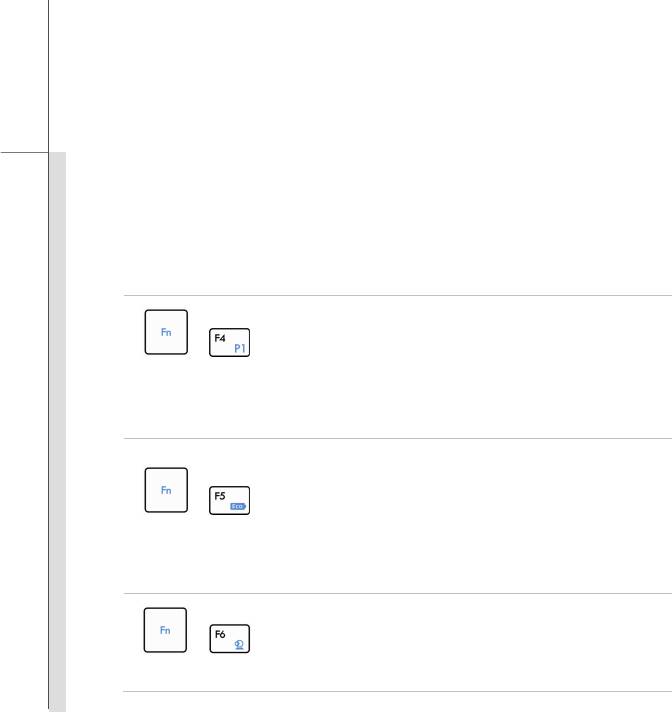
2-12
Введение
8. Клавиатура
Встроенная клавиатура оснащена всеми клавишами полноразмерной клавиатуры.
Кнопки быстрого запуска [Fn]
Нажатие кнопок быстрого запуска [Fn] активирует специальные приложения или
инструменты.
Сенсорные кнопки быстрого запуска позволяют повысить эффективность работы.
Нажмите и удерживайте кнопку Fn, а потом нажмите F4 для
+
включения функции User Defined.
User Defined
Или, нажмите и удерживайте кнопку Fn, а потом нажмите F4
или
Windows Search
для включения функции Windows Search.
(опционально)
Нажмите и удерживайте кнопку Fn, а потом нажмите F5,
чтобы циклически переключать различные режимы
поддерживаются в ECO Engine, или выключать эту
+
функцию.
ECO Engine
За дополнительной информацией см. это руководство в
(Энергосбережение)
главе 3.
Нажмите и удерживайте кнопку Fn, а потом нажмите F6 для
включения функции Вебкамера. Нажмите ее ещё раз для
+
выключения.
Вебкамера
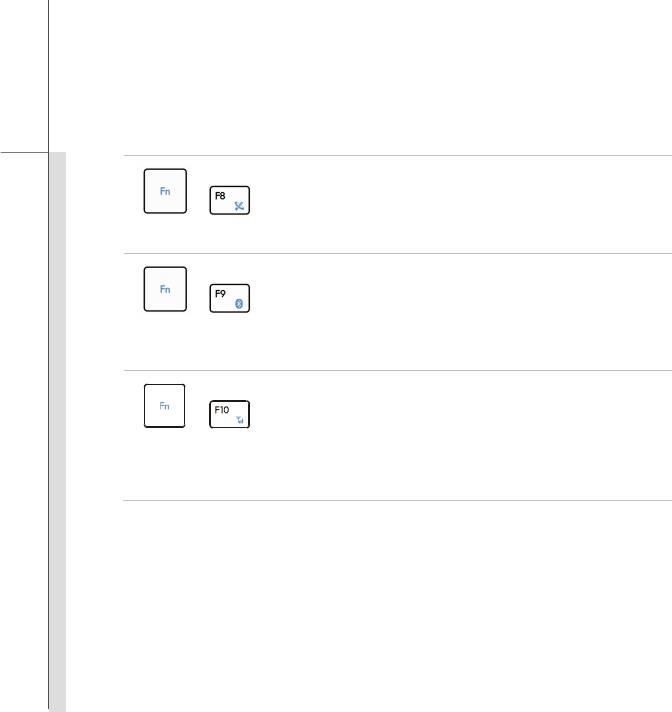
2-13
Введение
Нажмите и удерживайте кнопку Fn, а потом нажмите F8
цирклически для включения и выключения функции
+
Беспроводной ЛВС (WiFi).
WLAN (WiFi)
Нажмите и удерживайте кнопку Fn, а потом нажмите F9 для
включения функции Bluetooth. Нажмите ее ещё раз для
+
выключения.
Bluetooth
Эта кнопка функции не доступна, когда функция Bluetooth
(опционально)
не поддерживается.
+
Эта функция НЕ поддерживается в этом модуле.
3G
(Не
поддерживается)
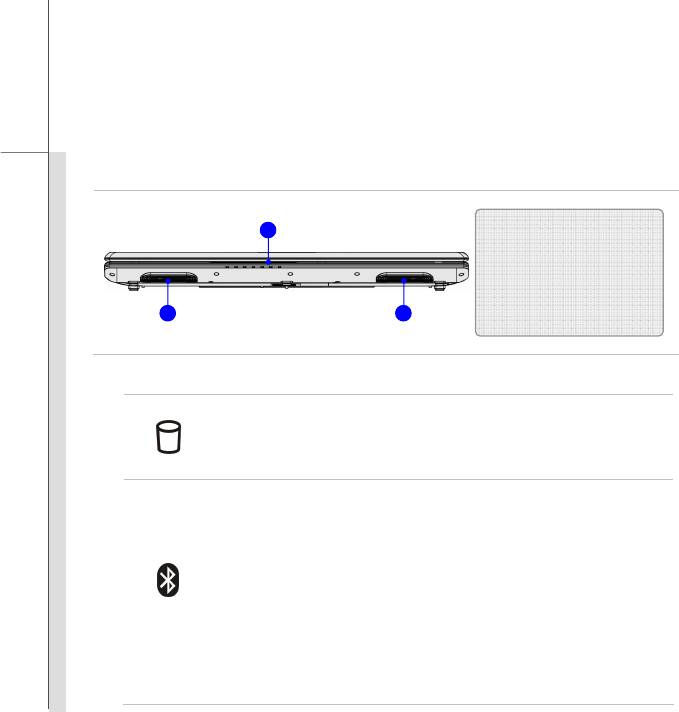
2-14
Введение
Вид спереди
1
1. Индикаторы состояния
2. Вентилятор
2 2
1. Индикаторы состояния
Доступ к жесткому диску или оптическому приводу
Мигает синим цветом при использовании системного жесткого диска или
оптического привода.
Bluetooth
Индикатор Bluetooth светится синим цветом при включении функции
Bluetooth.
Примечание: С целью обеспечения безопасности полетов, когда вы
находитесь в самолете, этот индикатор должен быть выключен.
Bluetooth
Внимание: Функция Bluetooth можно опционально поддерживается в
зависимости от модели, купленной пользователем.
Свяжитесь с местному дистрибьютором за дополнительной
информацией при необходительности
.
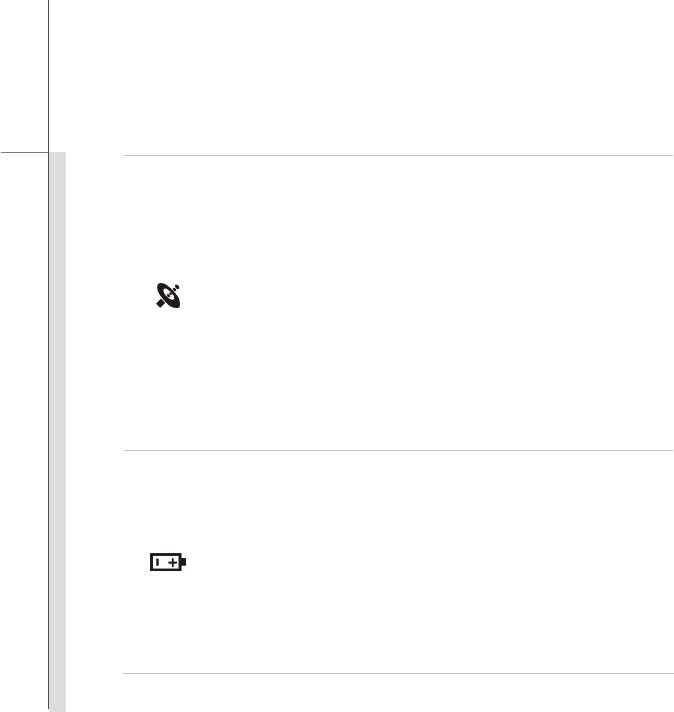
2-15
Введение
Беспроводная ЛВС (WiFi)
Индикатор светится синим цветом при включении функции
Беспроводной ЛВС (WiFi).
Индикатор выключается при выключении этой функции.
Примечание: Функции приведены здесь могут опционально
поддерживаться в зависимости от модуля, приобретенного
пользователем.
WLAN(WiFi)
Предупреждение: С целью обеспечения безопасности полетов,
когда вы находитесь в самолете, этот индикатор
должен быть
выключен.
Свяжитесь с местному дистрибьютором за дополнительной
информацией при необходительности.
Состояние батареи
Светится синим цветом, когда батарея заряжается.
Светится оранжевым цветом , когда батарея разряжена.
Мигает оранжевым цветом при сбое батареи, когда требуется
заменить ее новой батареей. Обратитесь к местному продавцу для
приобретения батареи эквивалентного типа, рекомендованной
продавцом.
Индикатор батареи выключается при ее полной зарядке или
отключении адаптера
питания.
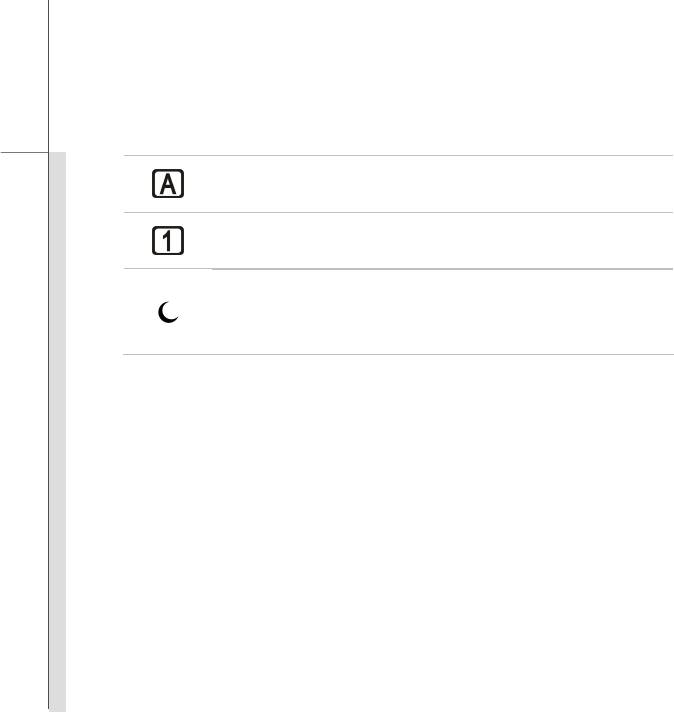
2-16
Введение
Caps Lock: Светится синим цветом при включении функции «Caps Lock».
Num Lock: Светится синим цветом при включении функции «Num Lock».
Режим ожидания:
Мигает синим цветом при работе системы в режиме ожидания.
Выключается при выключении системы.
2. Вентилятор
Вентилятор осуществляет охлаждение системы. НЕ блокируйте отверстие вентилятора
для обеспечения циркуляции воздуха.
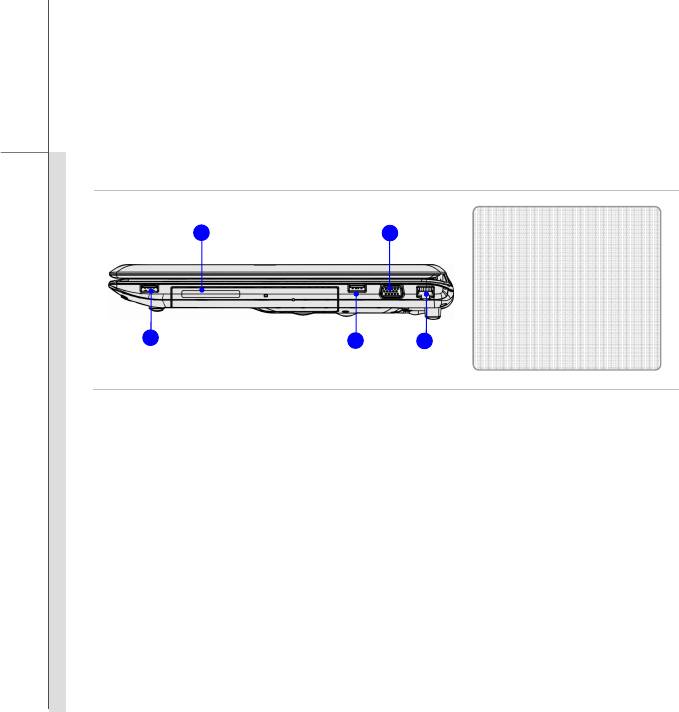
2-17
Введение
Вид справа
1
2
1. Оптический привод
2. Порт VGA
3. Порт USB
4. Разъем RJ-45
3
3
4
1. Оптический привод
В этот ноутбук встроен оптический привод. Настоящий предустановленный привод в
ноутбуке зависит от модели, купленной вами.
2. Порт VGA
15-контактный порт D-Sub VGA позволяет подключить внешний монитор или другое
стандартное VGA-устройство (такое как проектор) для просмотра изображений с
компьютера.

2-18
Введение
3. Порт USB 2.0/ 3.0 (опционально)
Порт USB 2.0 позволяет подключать периферийные устройства с интерфейсом USB,
такие как мышь, клавиатура, модем, портативный жесткий диск, принтер и др.
Порт USB 3.0, порт SuperSpeed USB, обеспечивает более высокой скорости интерфейса
для соединения таких различных устройств, как устройства хранения данных, жёсткие
приводы, или видео камеры, и предоставляет более достоинств через высокоскоростную
передачу данных.
4.
Разъем RJ-45
Разъем интерфейса 10/100/1000 Ethernet используется для подключения кабеля
локальной вычислительной сети (ЛВС).
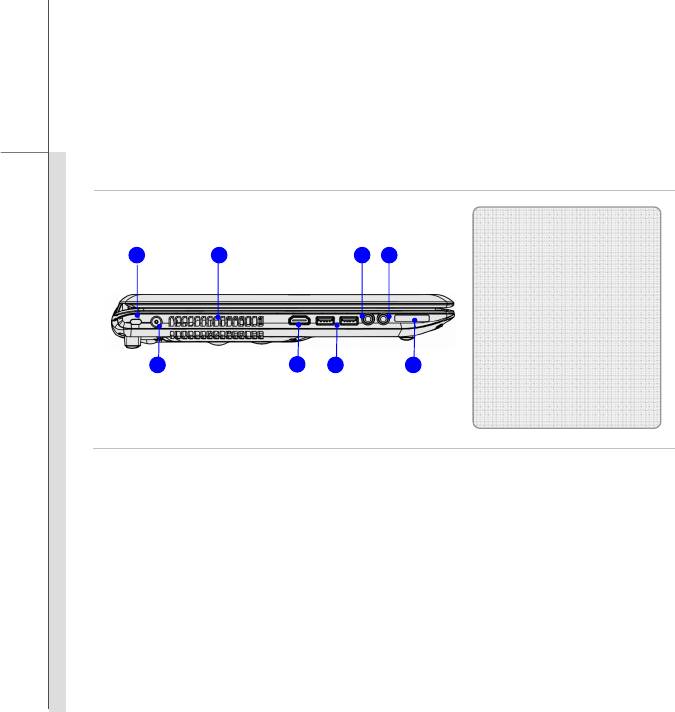
2-19
Введение
Вид слева
1. Замок Kensington
1 2 3 3
2. Вентилятор
3. Звуковые разъемы
4. Разъем питания
5. Разъем HDMI
6. Порт USB
4 6 7
5
7. Устройство чтения карт
памяти
1. Замок Kensington
Данный ноутбук оснащен разъемом для замка Kensington, который позволяет
закрепить ноутбук на месте ключом или механическим кодовым устройством,
прикрепленным к обрезиненному металлическому тросу. На конце троса расположена
небольшая петля, позволяющая обвязать тросом неподвижный предмет, например
тяжелый стол или подобный предмет мебели, закрепив ноутбук на месте.
2. Вентилятор
Вентилятор осуществляет охлаждение системы. НЕ блокируйте вентиляционные
отверстия, обеспечивающие циркуляцию воздуха.
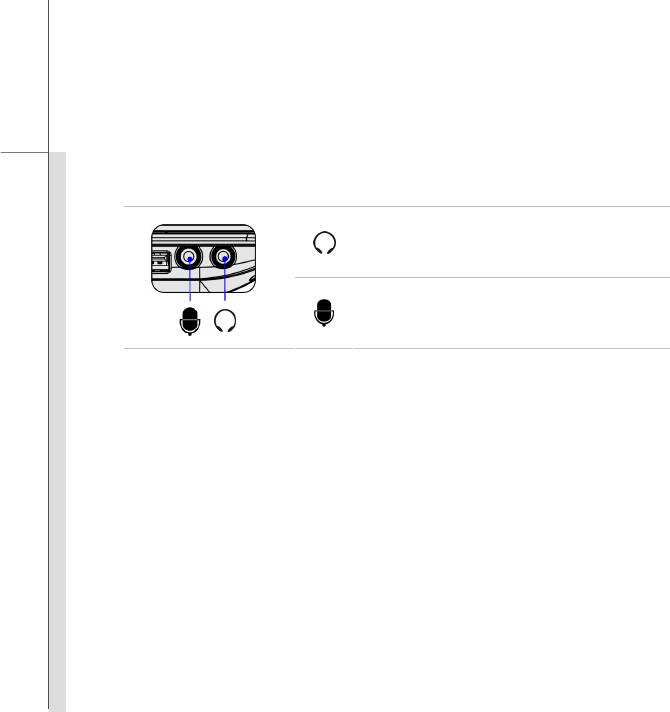
2-20
Введение
3. Звуковые разъемы
Обеспечивают высококачественную стереофоническую передачу звука класса Hi-Fi.
Наушник: Разъем для подключения
громкоговорителей или наушников.
Микрофон: Разъем для внешнего микрофона.
4. Разъем питания
Служит для подключения адаптера питания ноутбука.
5. Разъем HDMI
HDMI (High Definition Multimedia Interface) это новый интерфейс для цифровой передачи
видео стандартной, повышенной и высокой четкости, а также многоканального звука по
одному кабелю. Он используется в компьютерах, дисплеях и другой цифровой технике.
6. Порт USB 2.0/ 3.0 (опционально)
Порт USB 2.0 позволяет подключать периферийные устройства с интерфейсом USB,
такие как мышь, клавиатура, модем, портативный жесткий диск, принтер и др
.
Порт USB 3.0, порт SuperSpeed USB, обеспечивает более высокой скорости интерфейса
для соединения таких различных устройств, как устройства хранения данных, жёсткие
приводы, или видео камеры, и предоставляет более достоинств через высокоскоростную
передачу данных.
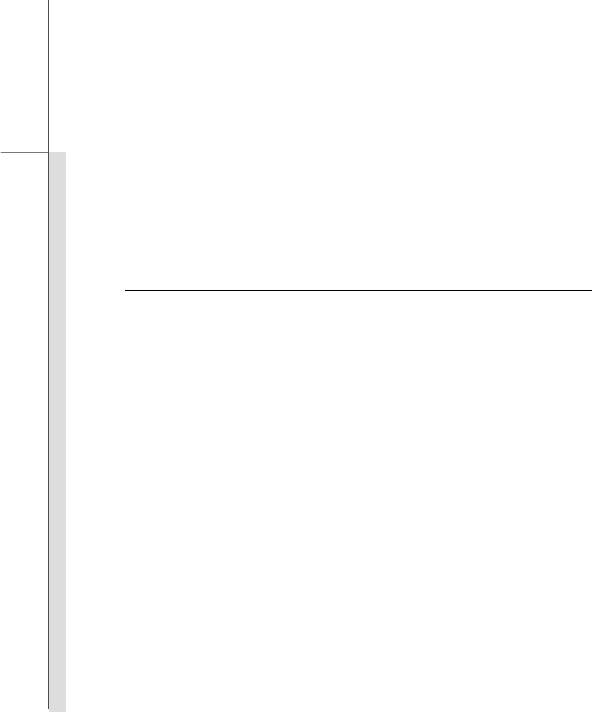
2-21
Введение
7. Устройство чтения карт памяти
Встроенное устройство чтения карт памяти поддерживает карты различных типов, в том
числе: MMC (Multi-Media Card), XD (eXtreme Digital), SD (Secure Digital), SDHC (SD High
Capacity), SDXC(SD eXtended Capacity), MS (Memory Stick) и MS Pro (Memory Stick Pro).
За более подробной информацией обращайтесь к местному продовцу и помните, что
перечень поддерживаемых карт может быть изменен без уведомления.
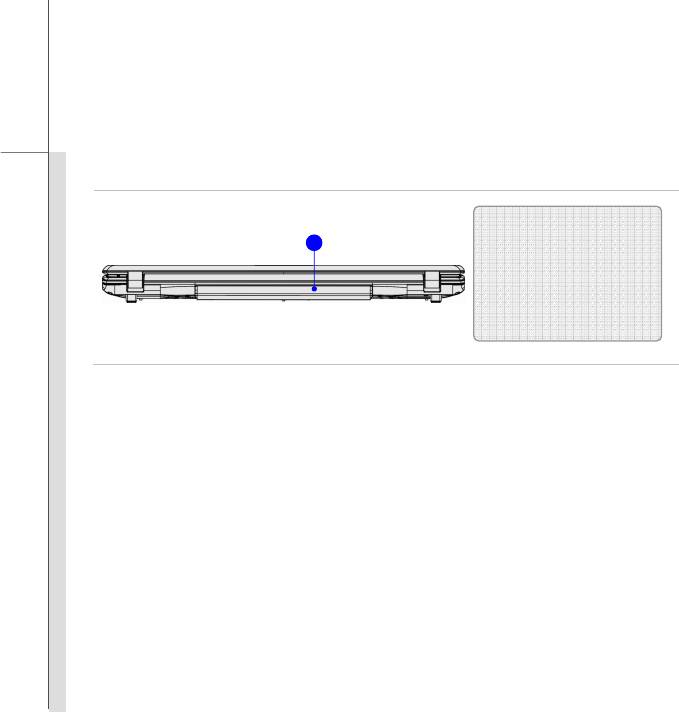
2-22
Введение
Вид сзади
1
1. Батарея
1. Батарея
Питание ноутбука осуществляется от батареи, когда отключен адаптер питания.
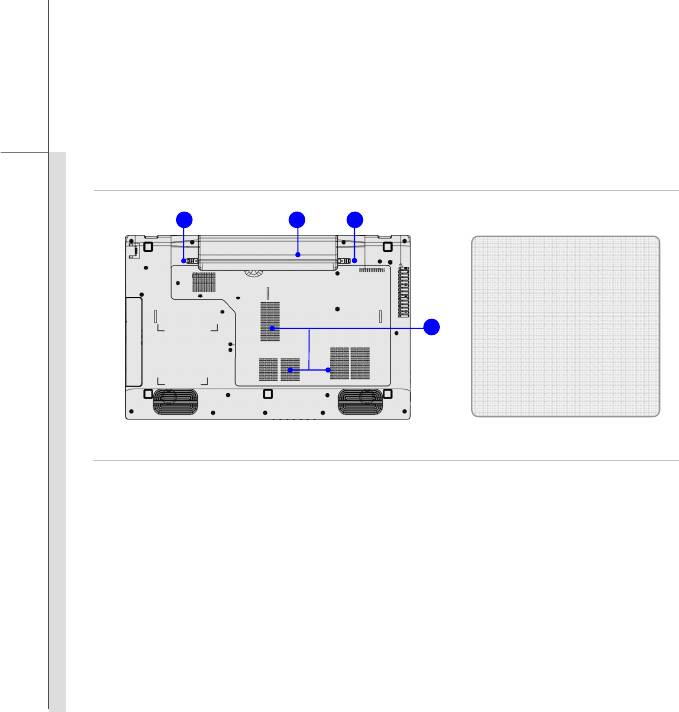
2-23
Введение
Вид снизу
1 3 2
1. Кнопка фиксатора батареи
2. Кнопка блокировки и
4
разблокировки батареи
3. Батарея
4. Вентилятор
1. Кнопка фиксатора батареи
Это сдвигающаяся подпружиненная кнопка, служащая для подготовки к извлечению
батареи. Сдвиньте ее одной рукой и осторожно извлеките батарею другой рукой.
2. Кнопка блокировки и разблокировки батареи
Батарею нельзя переместить, когда эта кнопка находится в положении блокировки.
Когда кнопка находится в положении разблокировки, батарею можно снять.

2-24
Введение
3. Батарея
Питание ноутбука осуществляется от батареи, когда отключен адаптер питания.
4. Вентилятор
Вентилятор осуществуляет охлаждение системы. НЕ блокируйте отверстие вентилятора
для обеспечения циркуляции воздуха.






